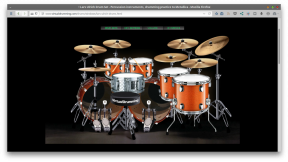10 Microsoft Outlook funkcije, ki omogočajo lažje delo z e-pošto
Windows / / December 19, 2019
Outlook - je močno orodje za delo z e-pošto, ki udelyvaet namizno različico Gmaila. Tukaj je nekaj brez očitnih značilnosti te pošasti, ki je lahko koristno za vas.
1. črke predogled
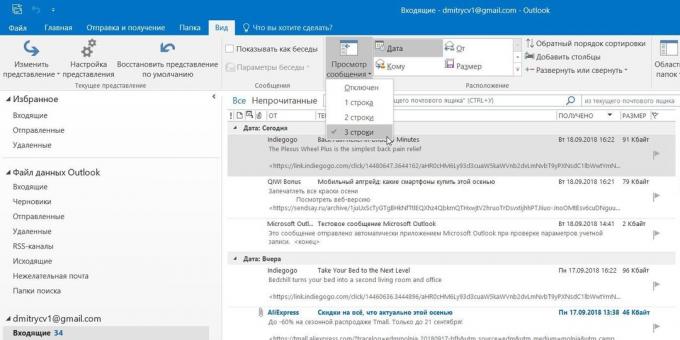
Seznam je na voljo predogled vsakega sporočila pisanje. Ogledate si lahko pošiljateljev naslov, predmet, in prva vrstica glavnega besedila. Zadnji parameter je mogoče prilagoditi. Če želite to narediti, odprite zavihek "View", poiščite gumb "View Message" in izberite želeno število vrstic. Lahko, če želi, in si onemogoči pregledovanje in tako prihranite prostor. Outlook bo tudi vprašal, ali želite uporabiti nastavitev za to mapo ali samo za vse nabiralnike.
2. primarni nabiralnik
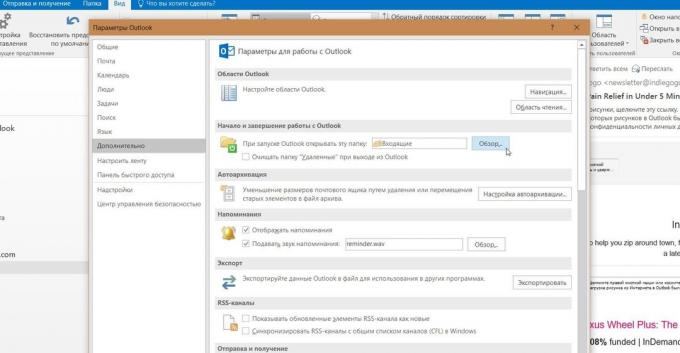
Če imate več računov v Outlooku, lahko izberete eno kot glavni, v ustrezno mapo se odpre, ko začnete Mail. Če želite to narediti, kliknite "File" → «Settings« in nato izberite želeno možnost na levi zavihek "Advanced".
V "Start in stop dela z Outlook, kliknite na gumb" Prebrskaj ". V "Select Folder" pogovorno okno, se pomaknite na želeni račun in kliknite »Prejeto« ali drugo želeno mapo. to bo sedaj odpre, ko začnete delo z Outlook.
3. iskanja mape

Če ste pogosto iščejo črkami, vožnja v iskalno vrstico iste besede in izraze, ki jih lahko poenostavi svojo nalogo. Outlook podpira iskanje mape, ali Smart mape. jih prilagoditi, in lahko pozabite na ročno razvrščanje pošte.
Kliknite na zavihek "mape» → «Novo iskanje mape." V oknu, ki se prikaže, lahko izberete mapo iskanja za predloge, ki jih je Outlook ali pa ustvarite svoj jaz. Na primer, iskanje mapa "neprebrana sporočila" bo prikazal vsa sporočila, ki jih ni storil, odprt, ne glede na to, kje so in kaj predstavlja pripadajo. Pisma ne bo premaknil nikamor: samo sklicevanje na njih so prikazani v mapi iskanja.
Če se Outlook predloge vam ne ustreza, izberite "Ustvari meri Iskanje mape" na dnu seznama. Kliknite »Izberi«. Nato vnesite ime za mapo, kliknite na "Pogoji" in določiti, kaj so merila, ki jih potrebujete, da ga izberete v sporočilu.
4. Čiščenje mape
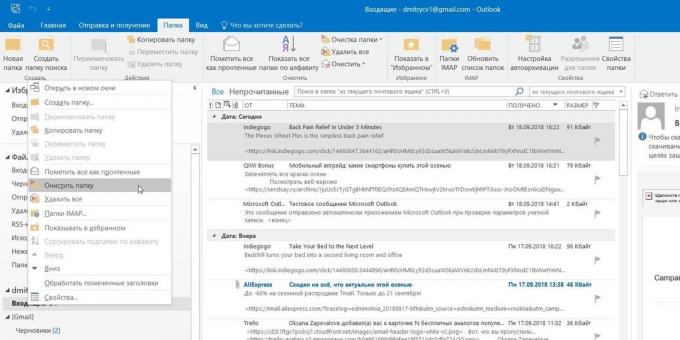
Ta funkcija odstrani odvečne sporočila v izbrani mapi. Pretirano razumel praksa kopijo črk. Če želite preveriti funkcije za delo v akciji, z desno tipko miške kliknite na mapo, v kateri so nakopičene ponovitev in kopije sporočil, in izberite "Delete Folder".
Lahko določite, katera sporočila so postali nepotrebni. Če želite to narediti, izberite "File" → "Nastavitve" → "Mail» → «Čiščenje pogovor." Tu lahko nastavite čist, tako da to ne vpliva na občutljive ali označenih sporočila in izberite mapo, da se premaknete neželenih sporočil. Privzeto je, da so poslani v mapo »Izbrisano« računa, ki jim pripadajo.
5. odložena dostava
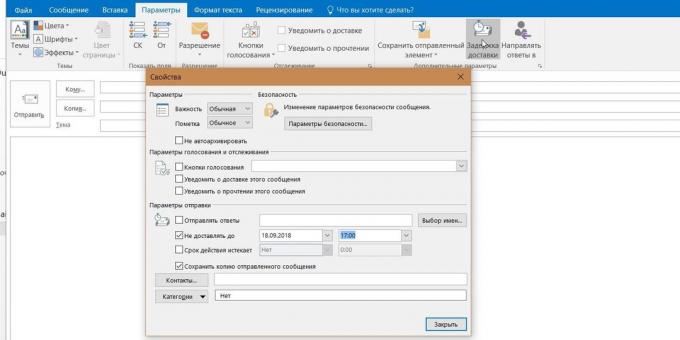
Ta funkcija vam omogoča, da napišete pismo zdaj, ampak ga poslali pozneje. Samo določite čas pošiljanja in pozabi pismo - ga bo dosegla brez vašega sodelovanja. Takšna možnost je ponosen Gmail s svojim Novi vmesnikAmpak to je v Outlooku.
Napiši novo sporočilo, vnesite prejemnika in zadevo, kot ponavadi. Nato v oknu sporočila kliknite »Nastavitve« in izberite "Zapoznelo". V oknu, ki se odpre, izberite "Ne dostaviti pred" in določite datum in čas. Lahko nastavite druge parametre. Na primer, označiti sporočilo kot pomembno, ali poslati kopijo na drug naslov.
Outlook shrani predvidoma poslati sporočilo v mapo "pošiljanju", dokler niso poslali. Nato se premaknite črke v "poslal" mapo.
Če želite preklicati zamudo dobave ali spremenite datum in čas poslanih, odprite mapo "Outgoing" in videz za vaše sporočilo tam. Pritisnite "Zapoznelo" v zavihku "Nastavitve" in spremenite datum in čas v "Ne dostaviti prej". Ali počistite polje onemogočiti zamude dostave.
6. Hitro ukrepanje
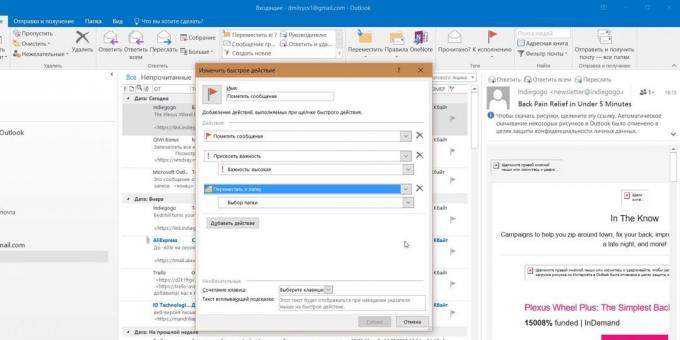
V pravih rokah je izjemno močno orodje, ki bo pomagalo pri soočanju z velikimi količinami korespondence. »Hitro ukrepanje" vam omogoča, da avtomatizirati poljubno zaporedje dejanj in jih izvaja z enim klikom.
Na gumb "Home", da bi našli "hitro ukrepanje". Tukaj je nekaj predloge, vendar jih lahko naredite in lastnik. Če želite to narediti, kliknite na "Ustvari novega" v "Quick koraki" in določite ime. Nato s klikom na gumb "Možnosti", izberite dejavnosti, ki jih želite izvesti, korak za korakom. Hitro ukrepanje lahko shranite v orodni vrstici ali pa dodelite kombinacijo Bližnjice.
Na primer, lahko ustvarite hitro ukrepanje, da se premaknete izbrana sporočila v določeni mapi, in ga označi kot prebrano. Ali množično odzvali na njegovi sogovorniki, ustvarjanje opomnikov v koledarju za srečanje z njimi. Vklopite domišljijo.
7. okna Outlook
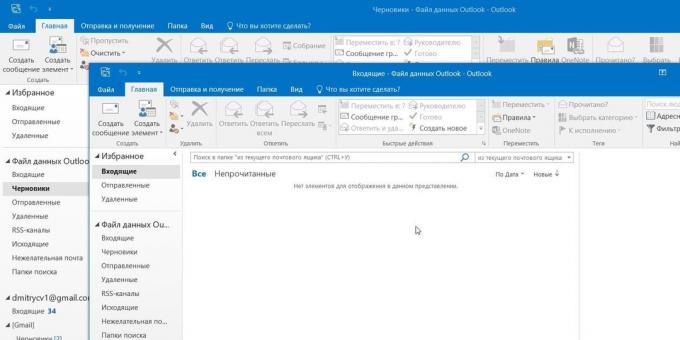
Odprete lahko več oken Outlook. To vam omogoča, da brskate e-pošto, koledar in opravila na velikem zaslonu, ne uporabljajte smerne tipke za preklop med pošte in koledarja.
Poskrbite, da je zelo preprost. Z desno tipko miške kliknite ikono odprtega e-poštnega odjemalca v opravilni vrstici in v meniju, ki se prikaže, izberite Outlook. Pojavi se drugo polje. Ko zaprete poštni odjemalec, pojdite na "File» → «Exit" v katerem koli od odprtih oken, ne da bi s klikom na gumb Zapri v zgornjem desnem kotu. Ko Outlook odpre naslednjo začetek z enakim številom oken.
8. pravila
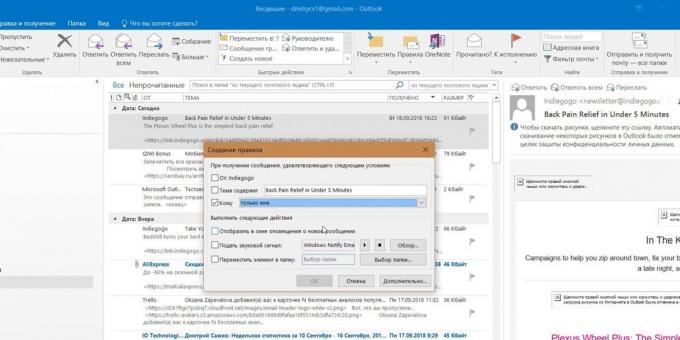
Ta funkcija omogoča samodejno izvajanje določenih dejavnosti z novo pošto. Kliknite "Pravila" tab "Home" in izberite "Upravljanje Pravila in opozorila." Tukaj lahko ustvarjanje, spreminjanje in jih ročno zagnati.
Kliknite "Ustvari pravilo«, nato pa izberite nastavitve v oknu, ki se pojavi. Določite lahko zahtevek za hranjenje določen zvok, prikaže vizualno opozorilo in prenese na želeno pismu mapo, ki ustreza različnih kriterijih.
9. imena računi
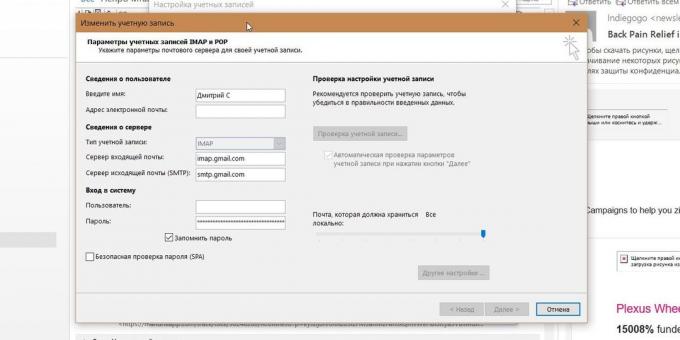
Privzeto je vaš e-poštni naslov se uporablja kot ime računa v Outlook, vendar je ime računa in se lahko spremenijo. Hkrati pa na strežniku ponudnika e-pošte, bo ostala enaka, tako da lahko pokličete vaš nabiralniki na njihovo vsebino: "delo", "Home" in tako naprej.
Če želite spremeniti ime računa, z desno tipko miške kliknite na račun (levi plošči) in izberite "Properties račun." Ali pa pojdite na "File" → "informacij». Nato odprite "Nastavitve računa", izberite uchotku katerega ime želite spremeniti, in kliknite "Spremeni". Vnesite novo ime, in nato kliknite "Next" in "Finish".
10. ukazni vrstici
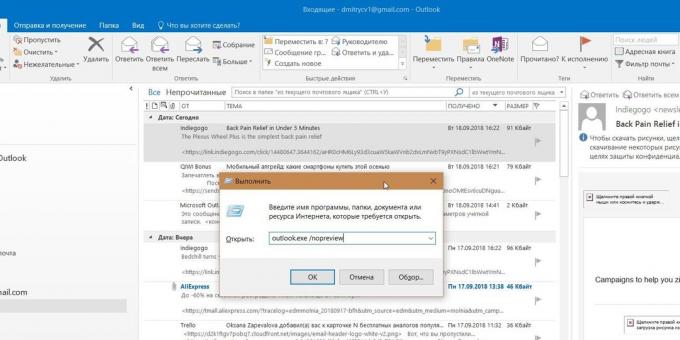
Geeky stvari do pomoči dejansko uporabljate Outlook, ki je primerna za tiste, ki se uporabljajo za delo s tipkovnico namesto miške. Sporočilo za Win + R, da odprete v ukazni vrsticiIn vnesite ukaz:
- Outlook.exe / nopreview - da se odpre okno Outlook brez predogleda sporočila.
- Outlook.exe / izberite imemape - Odprite Outlook z določeno mapo namesto e-poštni naslov, ki ste jo določili na primarni. Če namesto tega imemape vpišite Obeti: koledarOdpri koledar.
- Outlook.exe / obnovitev - odprite Outlook, obnoviti vsa okna, če je program zaprt zaradi sistemske napake.
- Outlook.exe / daljinomer - Odprite Outlook zmogljivo orodje za iskanje.
Če veste za kakšno bolj ohladi Outlook čipi delež v komentarjih.
glej tudi
- Kako avtomatizirati delo z e-pošto in ne trpijo zaradi več sto vključeni →
- 9 začasna e-poštne storitve →
- Najhitrejši in najvarnejši način za odjavo iz poštnih seznamov →